如何收集系统日志
本文所述 AdGuard Android 版是在系统级上保护设备的多功能的广告拦截器。 要了解工作原理, 请下载 AdGuard 应用程序。
日志记录中提供的数据和/或文件将根据 AdGuard 隐私政策处理。
有时候常规日志可能无法识别问题的根源。 在这种情况下,就需要系统日志。 以下是收集日志的说明:通过开发人员选项和 Logcat。
AdGuard 致力于保护用户的个人隐私。 我们严格遵守我们的隐私政策 ,不收集任何有关用户的私人信息。 请注意:在将您的日志记录发送给客户支持团队之前,请检查文件,因为它会包含您不想分享的附加信息。 如果其中包含此类个人信息,我们建议您先将其删除。
从设备捕获错误报告
要从设备获取错误报告,请执行以下操作:
确保您已开启 开发者选项。
在「开发者选项」内,点击「获取错误报告」。
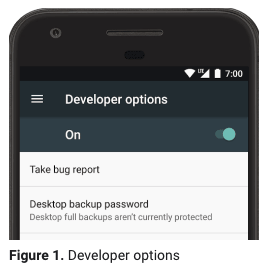
选择您要的错误报告类型并点击「报告」。
注意稍等片刻,您就会看到错误报告已准备就绪的通知(见图 2)。
:::
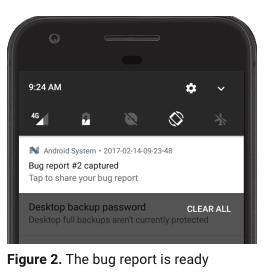
要分享错误报告,请点击通知。
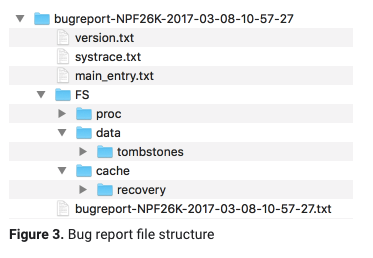
将此日志发送给我们的支持团队。
注意如果您在反馈的信息中指定 HelpDesk 号或 GitHub 问题号,我们的支持团队会更快地处理您的问题。
:::
通过 Logcat 捕获错误报告
在 Android 7 及更低版本的设备上,错误报告无法自动发送。 然后,用户可以通过 Logcat 进行手动捕获,Logcat 是一个标准 Android 命令行工具,可转储系统消息日志。
请按此说明操作:
第一部分:准备设备
将设备切换到开发者模式。 打开手机「设置」→「关于」→ 点击 7 次版本号。
打开「开发者选项」。
启用「USB 调试」。
将每个「日志缓冲区」的大小增加到 4MB。
在完成第二部分(从设备中获取日志)之前,4MB 应该足以存储我们需要的日志;
第二部分:复现问题
在完成第一部分后,复现问题非常重要。
复现问题。
记住/写下复现的日期和时间,并将其包含在稍后发送给我们支持人员的电子邮件中。
第三部分:获取日志
用 USB 数据线将设备连接到电脑。
下载 Android SDK 平台工具。 从「下载」部分选择适合您的操作系统的下载链接。 点击链接后,将下载一个 ZIP 文件。 您可以从 ZIP 文件中提取 ADB(Android 调试桥接器)文件,并将其存储到任何您想存的地方。
测试 ADB 是否正常工作:使用 USB 数据线将 Android 设备连接到电脑,打开命令提示符、PowerShell 或者终端并运行以下命令:
adb 设备成功结果的示例:

然后运行以下命令(插入对应路径):
adb logcat -v threadtime -d > C:\Program Files\platform-tools\logs.txt将创建的
txt文件以及复现问题的时间(来自第二部分)通过电子邮件发送给我们的支持团队:support@adguard.com。
ROOT 用户的替代方法
下载并运行 Logcat。
在菜单中选择「记录」。 选择日志文件的名称或直接点「OK」。 现在您可以点击首页 键,CatLog 将继续在后台记录日志。
复现问题。
打开 CatLog,然后点击「停止记录」。
将此日志发送给我们的支持团队。
如果您在反馈的信息中指定 HelpDesk 号或 GitHub 问题号,我们的支持团队会更快地处理您的问题。